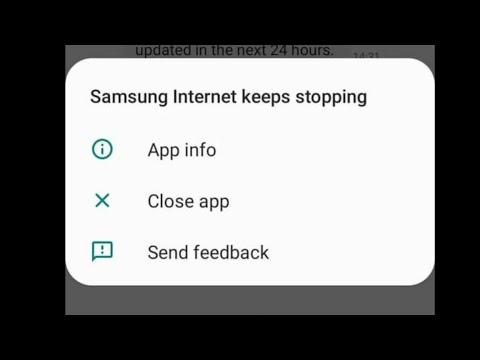
Inhoud
Sommige eigenaren van de Samsung Galaxy A10 hebben gemeld dat ze de foutmelding ‘Facebook blijft stoppen’ krijgen wanneer ze de app openen. Dit betekent dat Facebook om de een of andere reden is gecrasht en niet langer kon blijven draaien. Meestal is dit slechts een probleem met de app, maar gezien het feit dat Facebook vooraf op het apparaat is geïnstalleerd, is er altijd een mogelijkheid dat het een probleem is met de firmware.
In dit bericht zal ik je helpen bij het oplossen van problemen met je Galaxy A10 met de fout ‘Facebook blijft stoppen’. We zullen elke mogelijkheid onderzoeken en ze een voor een uitsluiten totdat we de oorzaak kunnen achterhalen en het probleem kunnen oplossen. Dus als u een van de eigenaren van deze telefoon bent en momenteel last heeft van een soortgelijk probleem, lees dan verder, want dit artikel kan u misschien op de een of andere manier helpen.
Voor degenen die op zoek zijn naar een oplossing voor een ander probleem, bezoek onze pagina voor probleemoplossing, want we hebben al enkele van de meest voorkomende problemen met deze telefoon aangepakt. Blader door de pagina om problemen te vinden die vergelijkbaar zijn met de uwe en gebruik de oplossingen die we hebben voorgesteld. Als ze niet voor u werken of als u onze hulp nog steeds nodig heeft, kunt u op elk gewenst moment contact met ons opnemen via onze vragenlijst voor Android-problemen.
Problemen oplossen Galaxy A10 met ‘Facebook blijft stoppen’ -fout
Meestal, wanneer dit soort fouten wordt weergegeven, kan het probleem alleen te wijten zijn aan een klein firmwareprobleem of zelfs een storing. Daarom beginnen we onze probleemoplossing door een dergelijke mogelijkheid uit te sluiten. Dat gezegd hebbende, hier is wat u moet doen om te proberen de ‘Facebook blijft stoppen’-fout op uw Galaxy A10 op te lossen ...
Eerste oplossing: voer de gedwongen herstart uit
Kleine firmwareproblemen kunnen leiden tot app-crashes en meestal is het de app die u vaak gebruikt, die blijft crashen. Voordat u iets anders gaat doen, moet u dus de gedwongen herstart uitvoeren om het geheugen van uw telefoon te vernieuwen en alle apps en services opnieuw te laden. Dit is hoe het is gedaan:
- Houd de knop Volume omlaag ingedrukt en laat deze nog niet los.
- Houd de volumeknop ingedrukt en houd ook de aan / uit-toets ingedrukt.
- Houd beide toetsen 15 seconden samen ingedrukt of totdat het Galaxy A10-logo op het scherm verschijnt.
Wanneer de telefoon opnieuw is opgestart, opent u de app om te zien of de fout ‘Facebook blijft stoppen’ nog steeds verschijnt. Als dit nog steeds het geval is, gaat u verder met de volgende oplossing.
LEES OOK: Hoe Samsung Galaxy A10 te repareren die is uitgeschakeld en niet reageert
Tweede oplossing: wis het cachegeheugen om de fout 'Facebook blijft stoppen' te herstellen
Het systeem maakt voor elke applicatie een cache aan, zodat ze na het eerste gebruik soepel werken. Hoewel de cache een klein, tijdelijk bestand is, is het ook erg belangrijk als het gaat om hun stabiliteit. Dus als de cache beschadigd of verouderd raakt, kunnen app-crashes optreden. Volg deze stappen om deze mogelijkheid uit te sluiten:
- Veeg vanaf de bovenkant van het scherm omlaag om het meldingenpaneel naar beneden te trekken.
- Tik op het instellingenpictogram in de rechterbovenhoek.
- Ga naar en tik op Apps.
- Zoek en tik op Facebook.
- Tik op Opslag.
- Raak Cache wissen aan.
Als de ‘Facebook blijft stoppen’ -fout je hierna blijft lastigvallen, probeer dan de volgende oplossing.
Derde oplossing: Facebook opnieuw instellen
Als het om applicaties gaat, betekent een reset dat hun gegevensbestanden worden verwijderd en bevat vaak de voorkeuren en instellingen van de gebruiker. Na verwijdering wordt de app teruggezet naar de standaardinstellingen en configuratie. Als dit alleen een probleem is met de app, zou deze procedure het probleem moeten kunnen oplossen. Hier is hoe je het doet:
- Veeg vanaf de bovenkant van het scherm omlaag om het meldingenpaneel naar beneden te trekken.
- Tik op het instellingenpictogram in de rechterbovenhoek.
- Ga naar en tik op Apps.
- Zoek en tik op Facebook.
- Tik op Opslag.
- Raak Gegevens wissen aan.
- Tik op OK om te bevestigen.
- Start uw telefoon opnieuw op om wat RAM vrij te maken en het geheugen te vernieuwen.
Probeer na het opnieuw opstarten te zien of de ‘Facebook blijft stoppen’ -fout nog steeds verschijnt wanneer u de app opent. Als dit het geval is, gaat u verder met de volgende oplossing.
LEES OOK: Hoe Galaxy A10 te repareren, gaat niet aan | probleemoplossing start niet op of zwart scherm
Vierde oplossing: wis de cachepartitie
Afgezien van app-caches, maakt het systeem ook zijn eigen cache. Dit helpt ook om de telefoon soepel te laten werken na de eerste keer opstarten. Bij beschadiging kunt u prestatieproblemen met uw apparaat tegenkomen, waaronder app-crashes. Regel deze mogelijkheid door dit te doen:
- Schakel het apparaat uit.
- Houd de Volume omhoog en Kracht sleutels.
- Laat alle drie de toetsen los wanneer het Galaxy A10-logo wordt weergegeven.
- Uw Galaxy A10 blijft opstarten in de herstelmodus. Zodra u een zwart scherm met blauwe en gele teksten ziet, gaat u verder met de volgende stap.
- druk de Volume verminderen toets meerdere keren om te markeren wis de cachepartitie.
- druk op Kracht toets om te selecteren.
- druk de Volume verminderen toets om te markeren Ja, ze en druk op de Kracht toets om te selecteren.
- Wanneer het wissen van de cachepartitie is voltooid, Herstart systeem nu is gemarkeerd.
- druk de Kracht toets om het apparaat opnieuw op te starten.
Wanneer de telefoon opnieuw is opgestart, opent u de app om te zien of de foutmelding ‘Facebook blijft stoppen’ wordt weergegeven. Als dit nog steeds het geval is, gaat u verder met de volgende oplossing.
Vijfde oplossing: maak een back-up van bestanden en reset uw telefoon
Nadat u de systeemcache heeft verwijderd en de fout blijft verschijnen, is het tijd om uw telefoon opnieuw in te stellen. Dit is slechts een klein probleem en als de firmware op geen enkele manier is gewijzigd, zou u dit probleem moeten kunnen oplossen door de reset uit te voeren. Zorg er echter voor dat u een kopie maakt van uw belangrijke bestanden en gegevens, aangezien deze worden verwijderd. Verwijder daarna uw Google- en Samsung-accounts zodat u niet wordt buitengesloten, en volg deze stappen om de Master Reset uit te voeren:
- Schakel het apparaat uit.
- Houd de Volume omhoog en Kracht sleutels.
- Laat alle drie de toetsen los wanneer het Galaxy A10-logo wordt weergegeven.
- Uw Galaxy A10 blijft opstarten in de herstelmodus. Zodra u een zwart scherm met blauwe en gele teksten ziet, gaat u verder met de volgende stap.
- druk de Volume verminderen toets meerdere keren om ‘data wissen / fabrieksinstellingen herstellen’ te markeren.
- druk op Kracht om te selecteren.
- druk de Volume verminderen toets totdat ‘Ja’ is gemarkeerd.
- druk op Kracht om de master reset te selecteren en te starten.
- Wanneer de masterreset is voltooid, wordt ‘Systeem nu opnieuw opstarten’ gemarkeerd.
- druk de Power-toets om het apparaat opnieuw op te starten.
Ik hoop dat we je hebben kunnen helpen om van de ‘Facebook blijft stoppen’-fout op je Galaxy A10 af te komen. We zouden het op prijs stellen als je ons zou helpen het woord te verspreiden, dus deel dit bericht als je het nuttig vindt. Heel erg bedankt voor het lezen!
Verbind je met ons
We staan altijd open voor uw problemen, vragen en suggesties, dus neem gerust contact met ons op door dit formulier in te vullen. Dit is een gratis service die we aanbieden en we brengen u er geen cent voor in rekening. Houd er echter rekening mee dat we elke dag honderden e-mails ontvangen en dat het voor ons onmogelijk is om op elk ervan te reageren. Maar wees gerust, we lezen elk bericht dat we ontvangen. Voor degenen die we hebben geholpen, verspreid het nieuws door onze berichten met je vrienden te delen of door simpelweg onze Facebook-pagina leuk te vinden of ons te volgen op Twitter. U kunt ook ons YouTube-kanaal bezoeken, aangezien we elke week nuttige video's publiceren.


